
なぜグラフィックカードが重要か
グラフィックカード(GPU)は、3Dレンダリングや高解像度の描画を効率よく処理します。GPUがないと、描画負荷はCPUに移り、フレームレートが低下したり、プロセッサが過熱したり、ゲーム自体が起動しないことがあります。一方で、ソフトウェア側で互換性を補う手法や、システムリソースを最適化するツールを使えば、GPUなしでも一定の範囲でゲームを実行できます。
この記事の目的と対象読者
目的: グラフィックカードを搭載していない、あるいは性能不足のPCで「高画質」を目指してゲームをプレイする現実的な方法を整理します。 対象: ゲーマー、予算が限られたユーザー、IT担当者、ラップトップや小型PCでゲームを試したい人。
方法一覧(概要)
- 3D Analyze: DirectX APIのエミュレーションで互換性を高める
- SwiftShader: ソフトウェアレンダラでGPU機能を代替
- Razer Cortex: 不要プロセス停止によるパフォーマンス向上
- Wise Game Booster: ワンクリックでシステム最適化
- クラウドゲーミング: リモートGPUでレンダリングを行う
各手法は長所と短所があります。以下で詳しく解説します。
1. 3D Analyze — DirectX機能のエミュレーション
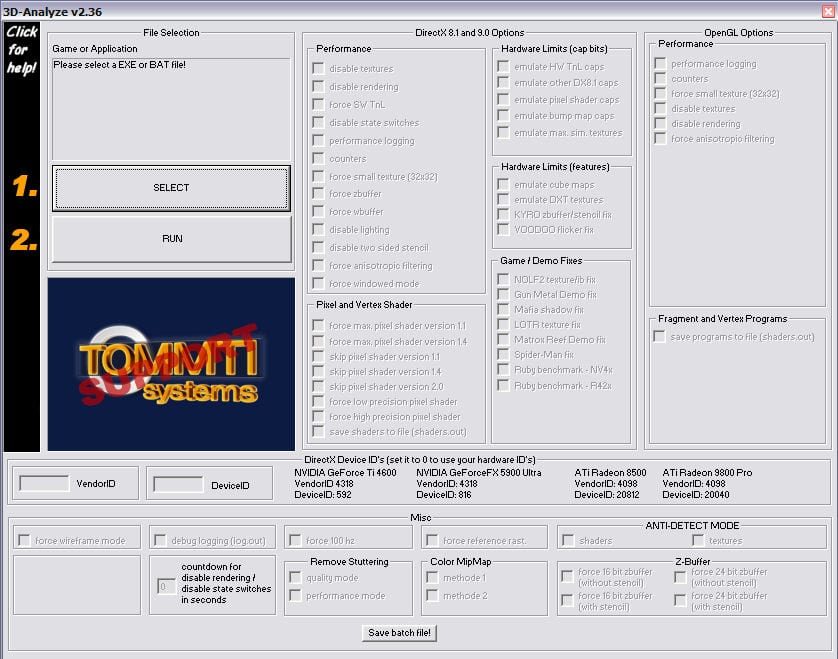
説明:3D AnalyzeはDirect3D関連の機能をエミュレートし、ソフト側の要求とハードウェアの差を埋めるツールです。ベンダーIDやデバイスIDを偽装して、ゲームがサポートされたGPUがあると誤認させる用途でも使われます。
使い方(簡潔な手順):
- 公式または信頼できる配布元から3D Analyzeをダウンロードします。
- ダウンロードしたファイルを展開してインストールまたは実行可能ファイルを準備します。
- 3D Analyzeを起動し、ゲームの.exeファイルを選択します。
- 表示されるメーカー名やVendorID/DeviceIDから互換性のある値を選びます。
- 必要に応じてDirectXの機能エミュレーションオプションを有効化します。
- 実行ボタンでゲームを起動して動作を確認します。
注意点:
- すべてのゲームで動作するわけではありません。特に最新のDirectX 11/12を要求するタイトルには効果が限定されます。
- 実行時にCPU負荷が大幅に上がるため、温度監視が必要です。
2. Razer Cortex: Boost — システム最適化によるFPS向上

説明:Razer Cortexはバックグラウンドプロセスを停止し、ゲームにリソースを集中させるユーティリティです。ゲームブースト機能でメモリやCPUの余分な利用を抑え、FPSの安定化を図ります。
使い方:
- 公式サイトからRazer Cortexをダウンロードします。
- インストール後にアカウントを作成してログインします(アカウントは機能の有効化に必要です)。
- Cortexからゲームを登録し、右クリックメニューや起動オプションで「Boost」を適用して起動します。
注意点:
- 根本的にGPUを置き換えるものではありません。FPSを数フレーム改善するなどの限定効果が期待できます。
- 一部のセキュリティソフトと競合する場合があります。導入前にシステム復元ポイントを作ることを推奨します。
3. SwiftShader — ソフトウェアレンダラでGPU機能を代替
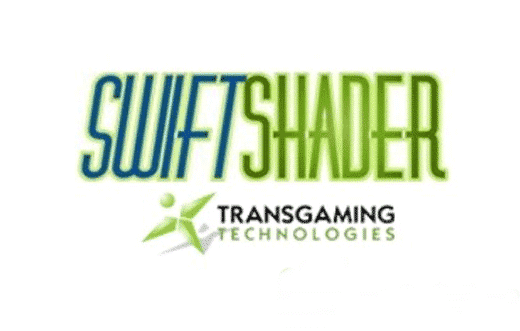
説明:SwiftShaderはCPU上で3Dレンダリングを行うソフトウェアレンダラです。GPUがない環境でもDirectXやOpenGLの要求を満たせる場合があります。ただしCPU負荷が非常に高くなる点に注意してください。
導入手順:
- SwiftShaderの配布パッケージをダウンロードします(x86/x64を用途に合わせて選択)。
- ZIPを展開して、配布物からd3d9.dllなどの必要なDLLをコピーします。
- ゲームのルートフォルダにそのDLLを貼り付けます(既存のDLLはバックアップする)。
- ゲームの.exeを実行して動作を確認します。
注意点:
- CPUでレンダリングするため、フレームレートはGPU使用時より低くなる傾向があります。
- 一部のゲームやアンチチートシステムと相性が悪い場合があります。
4. Wise Game Booster — ワンクリック最適化
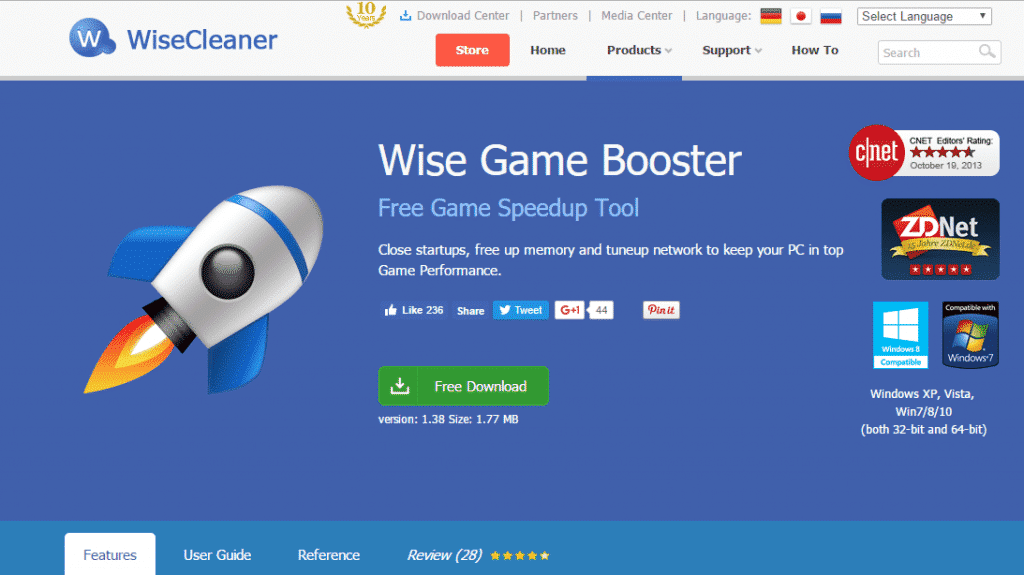
説明:Wise Game Boosterは、不要なプロセスやサービスを一時停止し、ゲームに割り当てるリソースを増やす軽量ツールです。3D AnalyzeやSwiftShaderと組み合わせることで、より安定した挙動が期待できます。
使い方:
- Wise Game Boosterをダウンロードしてインストールします。
- アプリを起動し「Scan for games」でゲームを検出します。
- ゲーム起動前に「Optimize」を実行し、ゲームを起動します。
注意点:
- システム最適化は一時的な対処です。ハードウェア能力を超える負荷は処理できません。
比較表:各手法の特徴
| 方法 | 長所 | 短所 | 推奨用途 |
|---|---|---|---|
| 3D Analyze | API互換性の補助、古いDirectXゲームで効果あり | 最新タイトルでは効果限定、設定がやや手動 | 古い/中世代のDirectXゲーム |
| SwiftShader | GPUがない場合の最も直接的な代替 | CPU負荷大、フレーム低下 | 軽めの3Dゲームや検証用途 |
| Razer Cortex | 起動・設定が簡単、プロセス管理 | 根本的解決ではない | リソース最適化でFPS改善を狙う場合 |
| Wise Game Booster | 軽量でワンクリック最適化 | システム依存、効果は限定的 | 事前最適化の習慣づけ |
| クラウドゲーミング | 高性能GPUを遠隔利用 | ネットワーク品質依存、遅延が発生 | 重い最新ゲームをプレイしたい時 |
代替アプローチとクラウドゲーミング
- クラウドゲーミング(例:Xbox Cloud Gaming、GeForce Now、Steam Cloud Play)は、遠隔GPUでレンダリングして映像をストリーミングします。ローカルGPU不要で高品質体験が可能ですが、低遅延で快適に遊ぶには高速で安定した回線が必要です。
- 外付けGPU(eGPU)機器は、Thunderbolt等で接続することでノートPCにGPU性能を追加できます。ハードウェア投資が必要ですが、最も確実な性能向上策です。
- グラフィック設定の妥協(解像度を下げる、影やエフェクトを最小化する、フレーム制限を設定する)も現実的な方法です。
いつこれらの方法が失敗するか(失敗例)
- ゲームが最新のDirectX機能(11/12)や専用ドライバを強制する場合。
- アンチチートやオンライン認証がDLL差替えやプロセス改変を検出する場合。
- CPUが極端に非力で、ソフトウェアレンダリングに対応できない場合。
- ネットワーク遅延によりクラウドゲーミングが実用的でない場合。
決定フロー(簡易)
flowchart TD
A[目的を決める] --> B{重い最新ゲームか?}
B -- はい --> C[クラウドゲーミング検討]
B -- いいえ --> D{低〜中負荷ゲームか?}
D -- はい --> E[SwiftShader + 最適化ツール]
D -- いいえ --> F[GPU購入またはeGPU検討]
C --> G[回線速度と遅延を確認]
G -- OK --> H[クラウドでプレイ]
G -- NG --> F導入時のチェックリスト(役割別)
- ゲーマー:
- ゲームの必要最低動作環境を確認する
- 事前にセーブデータと重要ファイルをバックアップする
- 低遅延回線があるか確認する(クラウド選択時)
- IT担当者/ショップオーナー:
- ツール配布元の信頼性とライセンスを確認する
- セキュリティ対策(ウイルス/アンチチート)との干渉を検証する
- 予算購入者:
- 今後の投資回収を検討(GPU購入 vs サービス課金)
ミニ・メソドロジー:導入手順(推奨順序)
- ゲームの要求を確認する(DirectXバージョン、必要RAM、CPU)
- システム最適化(Wise Game Booster、Razer Cortex)を実行してベースラインを作る
- 軽めのタイトルでSwiftShaderや3D Analyzeを試す
- 問題が出る場合はクラウドゲーミングを検証
- 長期的に快適に遊ぶならGPUまたはeGPUを検討
リスクと対策
- リスク:CPU過負荷で発熱・サーマルスロットリングが発生する
- 対策:温度監視ツールを使う。必要なら冷却性能を上げる。
- リスク:アンチチートにより起動不能またはアカウント制裁の可能性
- 対策:導入前に運営の利用規約と既知の互換性情報を確認する。
用語(1行説明)
- GPU: グラフィック処理装置。3Dレンダリングを専用に高速化するハードウェア。
- iGPU: CPU内蔵の統合グラフィックス。専用GPUより性能は低め。
- DirectX/OpenGL: ゲームが描画機能を呼び出すためのAPI。
- DLL: 動的リンクライブラリ。プログラム実行時に読み込まれるファイルで、差し替えにより挙動を変えられることがある。
まとめ(結論と推奨)
- 一時的な対応なら、Wise Game BoosterやRazer Cortexで最適化し、SwiftShaderや3D Analyzeで動作させる手順を試してください。
- 最新で重いゲームや長期的に快適に遊びたい場合は、クラウドゲーミングかGPU(またはeGPU)購入が現実的な解決策です。
- どの手法を選ぶにしても、CPU負荷・温度・セキュリティ側面を確認し、安全に利用してください。
重要: これらのツールは万能ではありません。特にオンラインタイトルやアンチチートが厳しい環境では動作保証がありません。まずは安全な環境でテストを行ってください。
まとめ: この記事では、グラフィックカードなしでゲームを動かす現実的な方法と、その限界・リスク・代替案を示しました。短期的な対処と長期的な投資を分けて検討することをおすすめします。



